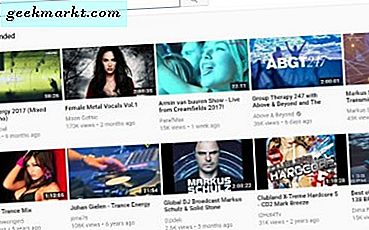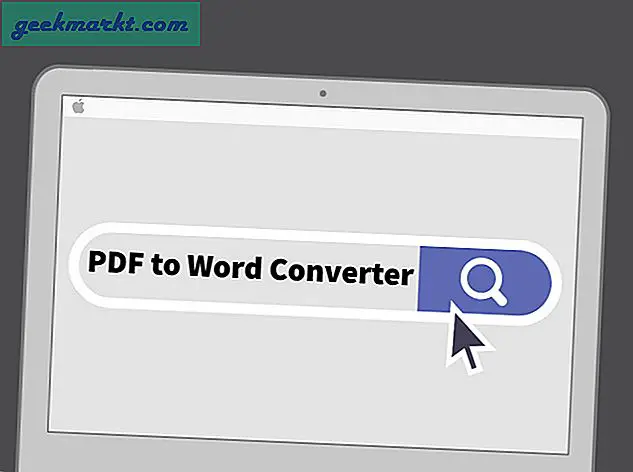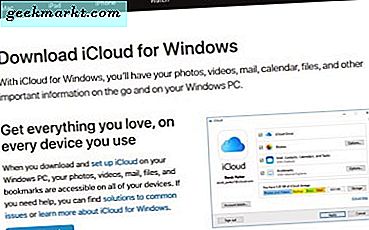Het lijkt erop dat de technologie verder en sneller vordert dan ooit tevoren. Dit geldt voor alle soorten technologie, maar vooral mobiele telefoons. In feite brengt Apple elk jaar in september een nieuwe versie van de iPhone uit. En zoals met alles wat Apple uitdraagt, trekken mensen massaal naar hun lokale winkels om er een op te halen.
Als u echter de nieuwe telefoon koopt en uitpakt, blijft er een probleem bestaan. Je hebt een gloednieuwe telefoon met een hele reeks functies die je graag gebruikt, maar al je apps, gegevens, contactpersonen en informatie staan op je oude telefoon waarvan je nu wilt afzien. Vroeger betekende het krijgen van een nieuwe telefoon grotendeels het handmatig en nauwgezet toevoegen van al uw informatie aan uw telefoon. Gelukkig heeft Apple het ongelooflijk eenvoudig gemaakt om al uw gegevens en informatie om te zetten naar een geheel nieuwe telefoon.
Er zijn een paar verschillende manieren om dit te doen, en ze zullen grotendeels afhangen van het type telefoon dat je hebt. Voordat we echter ingrijpen hoe we van de ene naar de andere telefoon moeten overschakelen, moet je een paar dingen doen om te zorgen dat dit mogelijk is.
Een van die dingen is om ervoor te zorgen dat je je simkaart overzet naar je nieuwe telefoon. Als u de telefoon koopt in een winkel, bestaat de kans dat ze de simkaart voor u omschakelen. Maar als dat niet het geval is, is het vrij eenvoudig om zelf de overstap te maken.
Het is ook vereist dat u een back-up van uw telefoon hebt (een iCloud-back-up of een iTunes-back-up werkt). Zonder een back-up van de gegevens en informatie van uw telefoon, kunt u niet overschakelen naar een nieuwe telefoon. Beschouw deze back-up als de 'ziel' van je telefoon en het is nodig om een naadloze overschakeling van je oude naar je nieuwe telefoon te maken. Gelukkig is het maken van een back-up vrij eenvoudig. De eenvoudigste manier om dit te doen, is simpelweg een back-up van je telefoon maken met iCloud. U kunt dit doen via het menu Instellingen op uw telefoon en het zou niet lang duren. De traditionele manier om iTunes te gebruiken om een back-up van je telefoon te maken, is ook heel eenvoudig, want er is een "Nu back-up maken" -knop op je apparaatoverzichtspagina.

Zodra u een back-up hebt gemaakt, bent u klaar om uw informatie over te zetten naar uw nieuwe telefoon om de switch te voltooien. Zoals eerder vermeld, zijn er twee belangrijke en verschillende manieren om dit te doen. Eén manier omvat het overdragen van informatie via iCloud en de andere vereist het gebruik van iTunes. Als uw oude apparaat een iPhone 5 of nieuwer is, kunt u iCloud gebruiken om gegevens over te zetten en van telefoon te wisselen. Als het echter een ouder model is, moet u de iTunes-methode gebruiken.
Gegevens overbrengen / schakelen tussen iPhones via iCloud
Stap 1: Schakel uw nieuwe apparaat voor de eerste keer in. Een "Hello" -scherm zou moeten verschijnen. Als de telefoon waarnaar u wilt overschakelen geen nieuwe telefoon is of als u deze al hebt ingesteld, moet u de telefoon opnieuw instellen via het menu Instellingen. Hiermee wordt de telefoon teruggezet naar de fabrieksinstellingen.
Stap 2: Druk op de "Home" knop wanneer u het "Hallo" -scherm ziet, waarna u naar een scherm gaat waar u verbinding kunt maken met WiFi. Hier wil je lid worden van een wifi-netwerk.
Stap 3: Vervolgens volgt u de stappen tot u het scherm 'Apps en gegevens' bereikt. Hier wil je op de knop "Herstellen vanuit iCloud Backup" tikken.
Stap 4: Voer uw iCloud-ID en wachtwoord in.
Stap 5: Als dit lukt, wordt u doorgestuurd naar een lijst met uw back-ups. Zorg ervoor dat u de juiste back-up selecteert door naar de datum van de back-up te kijken, evenals de grootte ervan.
Stap 6: Blijf verbonden met WiFi totdat het herstelproces is voltooid. Zodra dat het geval is, zou je dezelfde informatie moeten hebben die je op je oude telefoon hebt gedaan, op je glimmende nieuwe apparaat.
Gegevens overbrengen / iPhones overschakelen via iTunes

Stap 1: De eerste stap lijkt veel op de iCloud-methode, aangezien u het "Hallo" -scherm ziet zodra u het apparaat inschakelt.
Stap 2: Druk op de startknop terwijl u in het "Hallo" -scherm bent en ga door totdat u bij het scherm "Apps en gegevens" komt.
Stap 3: Tik op 'Herstellen via iTunes-back-up' en sluit uw apparaat vervolgens aan op dezelfde computer waarop u een back-up hebt gemaakt van uw oude telefoon.
Stap 4: Nogmaals, zorg ervoor dat de door u geselecteerde back-up de juiste is door naar de datum en de grootte te kijken.
Stap 5: wacht tot het herstelproces is voltooid voordat u besluit om het apparaat los te koppelen van de computer.
Door een van deze twee eenvoudige methoden te gebruiken, kunt u eenvoudig iPhones op een naadloze manier schakelen. Elke keer opnieuw opnieuw beginnen als je een nieuwe telefoon krijgt, zou heel vervelend zijn, dus veel mensen zijn dankbaar dat Apple het zo gemakkelijk heeft gemaakt om gegevens van de ene naar de andere telefoon over te zetten.